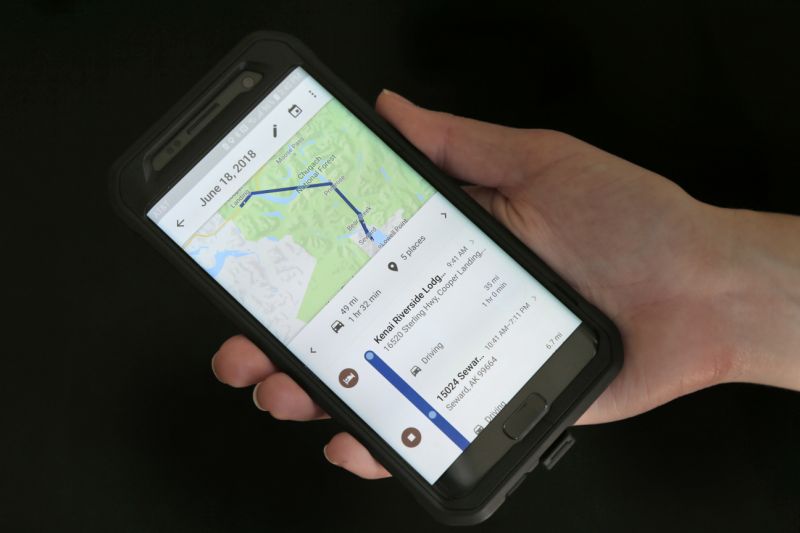PARA EVITAR MAYOR RASTREO
En cualquier dispositivo:
Entra a tu navegador y ve a myactivity.google.com. Entra en tu cuenta de Google si no lo has hecho. En el menú desplegable superior, ve a “Controles de la actividad” y desactiva “Actividad en la web y en aplicaciones” e “Historial de ubicaciones”. Eso deberá evitar que se guarden marcadores de ubicación exacta en tu cuenta Google.
Google te advertirá que algunos servicios no funcionan tan bien sin estas opciones. En particular, ni el Asistente de Google ni la bocina inteligente Google Home serán particularmente útiles.
En iOS:
Si utilizas Mapas de Google, ajusta tu configuración de ubicación a “Al usar la app”; esto evita que la app acceda a tu ubicación cuando no está activa. Ve a Configuración – Privacidad – Localización y Mapas de Google para hacer el cambio.
En el navegador Safari, considera utilizar un motor de búsquedas que no sea Google. Bajo Configuración – Safari – Buscador, puedes encontrar otras opciones como Bing o DuckDuckGo. Puedes desactivar tu ubicación mientras navegas al ir a Configuración – Privacidad – Localización – Sitios web de Safari y cambiar esto a “Nunca”. (Esto no evitará que anunciantes sepan tu ubicación aproximada según las direcciones IP en cualquier sitio web).
También puedes desactivar los servicios de ubicación en el dispositivo casi por completo desde Configuración – Privacidad – Localización. Tanto Mapas de Google como Mapas de Apple funcionarán, pero no sabrán en donde estás en el mapa y no podrán darte direcciones. Los rescatistas podrán saber en dónde estás en caso de ser necesario.
En Android:
Bajo el icono principal de configuración, haz clic en “Seguridad y ubicación”. Ve a la sección de “Privacidad”. Toca “Ubicación”. Puedes desactivarla para todo el dispositivo.
Utiliza “Permisos en las apps” para quitar el acceso a varias apps. A diferencia de iPhone, no hay configuración para “al usar”. No puedes apagar los servicios de Google Play, que ofrece tu ubicación a otras apps si dejas ese servicio activo.
Entra como “invitado” en tu dispositivo Android. Considera en qué servicios activas tu cuenta, como Chrome.
También puedes cambiar de buscador incluso en Chrome.
PARA BORRAR UBICACIONES PASADAS:
En cualquier dispositivo:
En la página myactivity.google.com, busca cualquier entrada que tenga un marcador de ubicación a un lado de la palabra “Detalles”. Al hacer clic sobre él se abre una ventana que incluye un enlace que dice “Desde tu ubicación actual”. Al hacer clic en él se abrirá Mapas de Google que mostrará en dónde estabas en ese momento.
Puedes borrar esto desde el menú “Detalles del elemento” al hacer clic en el icono de los tres puntos y luego en “Borrar”.
Algunos elementos serán agrupados en lugares inesperados, como nombres de temas, google.com, Buscador o Mapas. Tienes que eliminarlos elemento por elemento. Puedes borrarlos todos por rango de fecha o por servicio, pero así eliminarías más que sólo los marcadores de ubicación.